答案是安装VSCode的核心步骤为访问官网下载对应系统安装包并按提示安装。Windows用户下载.exe文件后选择用户或系统安装,推荐User Installer以避免权限问题,并勾选添加到PATH和右键菜单选项;Mac用户下载.zip文件后解压并将应用拖入Applications文件夹,首次运行时授权打开并可选安装code命令行工具。两者区别在于安装位置与权限需求,个人开发者建议选用户版。若安装后无法启动,可尝试重启、重新下载、检查系统兼容性、查看日志、禁用扩展或排查安全软件干扰。配置环境时应安装语言扩展、代码格式化工具如Prettier、主题图标包、GitLens等增强插件,并启用设置同步功能以提升多设备协作效率。
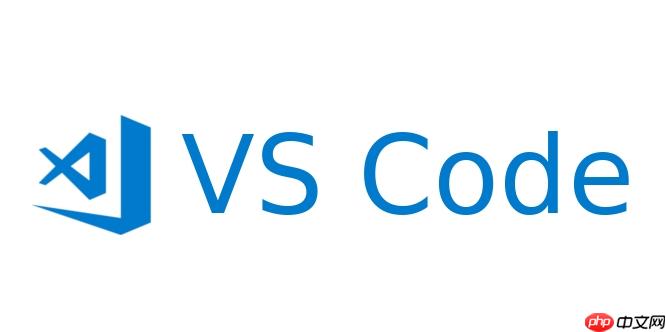
要在电脑上装VSCode,无论是Windows还是Mac,核心步骤都一样:去官网下载对应的安装包,然后按提示一步步操作就行。它不像某些软件那么复杂,整个过程相当直观,基本上就是点几下鼠标的事儿。
Windows系统下载安装VSCode详细教程
首先,你需要打开你的浏览器,访问VSCode的官方网站。嗯,没错,就是code.visualstudio.com。在首页你就能看到一个大大的下载按钮,系统会自动识别你的操作系统并推荐合适的版本。
点击下载后,你会发现通常会有两个选项:User Installer(用户安装)和System Installer(系统安装)。我个人通常会推荐User Installer,因为它不需要管理员权限,安装路径也在你的用户目录下,更灵活。当然,如果你是在公司电脑上,或者有多个用户需要共享VSCode,那System Installer可能更合适。但对大多数个人开发者来说,User Installer是个不错的选择。
下载完成后,你会得到一个
.exe
code .
安装完成后,你可以直接启动VSCode。第一次打开时,它可能会问你一些偏好设置,比如主题颜色、是否同步设置等等。
Mac系统下载安装VSCode详细教程
Mac上的安装流程其实更简单,甚至可以说有点“傻瓜式”。
同样,先访问code.visualstudio.com。点击下载Mac版本,你会得到一个
.zip
.zip
code
Cmd + Shift + P
code .
完成这些步骤,你的电脑上就有了VSCode,可以开始你的编码之旅了。
这个问题啊,其实挺多新手会纠结的。简单来说,它们主要区别在于安装位置和所需的权限。
用户版(User Installer):
C:\Users\YourUsername\AppData\Local\Programs\Microsoft VS Code
系统版(System Installer):
C:\Program Files\Microsoft VS Code
我的选择建议: 除非你有明确的多用户共享需求,或者公司IT政策有规定,否则我强烈建议你选择User Installer。它更轻量、更灵活,更新起来也更省心。我遇到过不少朋友因为系统版更新需要管理员权限而感到麻烦,尤其是那些没有管理员权限的设备。所以,如果你不确定,选用户版准没错。
嗯,软件安装嘛,总有那么些时候会出点小岔子。VSCode虽然稳定,但也不是百分之百完美。遇到问题别慌,我来给你支几招。
%APPDATA%\Code\logs
%USERPROFILE%\.vscode\logs
~/Library/Application Support/Code/logs
code --disable-extensions
记住,遇到问题,保持冷静,一步步排查,大多数时候都能找到原因并解决。
VSCode装好了,这只是第一步。要让它真正成为你的得力助手,高效地完成开发工作,配置一个趁手的开发环境至关重要。这不仅仅是装几个扩展那么简单,更是一种工作流的优化。
"editor.formatOnSave": true
code
code .
别忘了,VSCode的强大之处在于它的高度可定制性。花点时间探索一下它的设置(
Ctrl+,
以上就是怎么在电脑装上VSCode_Windows/Mac系统下载安装VSCode详细教程的详细内容,更多请关注php中文网其它相关文章!

每个人都需要一台速度更快、更稳定的 PC。随着时间的推移,垃圾文件、旧注册表数据和不必要的后台进程会占用资源并降低性能。幸运的是,许多工具可以让 Windows 保持平稳运行。




Copyright 2014-2025 https://www.php.cn/ All Rights Reserved | php.cn | 湘ICP备2023035733号